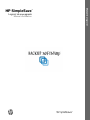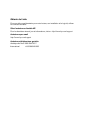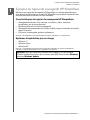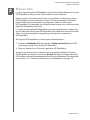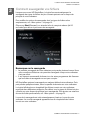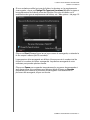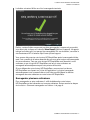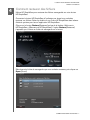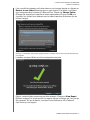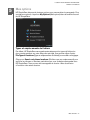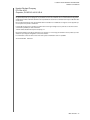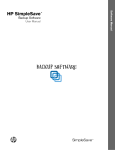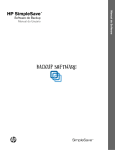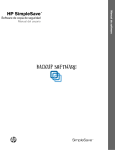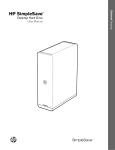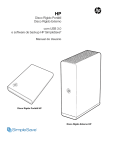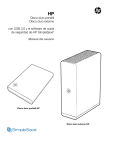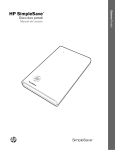Download HP SimpleSave User Manual
Transcript
Manuel du logiciel HP SimpleSave ™ Logiciel de sauvegarde Manuel d'utilisation SimpleSave ™ Obtenir de l'aide Pour une aide complémentaire pour votre lecteur, son installation et le logiciel, utilisez les contacts suivants : Site d'assistance clientèle HP Pour les dernières mises à jour et informations, visitez : http://www.hp.com/support Assistance par email http://www.hp.com/support Assistance téléphonique gratuite Amérique du Nord 866.444.7407 International +800.636.66666 Table des matières 1 À propos du logiciel de sauvegarde HP SimpleSave . . . . . . . . . . . . . . . . . . . . . . . . . . . . . . .1 Caractéristiques du logiciel de sauvegarde HP SimpleSave . . . . . . . 1 Systèmes d'exploitation pris en charge . . . . . . . . . . . . . . . . . . . . . . . . . 1 2 Prise en main. . . . . . . . . . . . . . . . . . . . . . . . . . . . . . . . .2 3 Comment sauvegarder vos fichiers . . . . . . . . . . . . . .3 Remarques sur la sauvegarde . . . . . . . . . . . . . . . . . . . . . . . . . . . . . . . . 3 Sauvegarder plusieurs ordinateurs . . . . . . . . . . . . . . . . . . . . . . . . . . . . 5 À propos de HP SimpleSave Monitor . . . . . . . . . . . . . . . . . . . . . . . . . . 6 4 Comment restaurer des fichiers . . . . . . . . . . . . . . . . .7 5 Mes options . . . . . . . . . . . . . . . . . . . . . . . . . . . . . . . . .10 Types et emplacements de fichiers . . . . . . . . . . . . . . . . . . . . . . . . . . . 10 À propos de ce logiciel . . . . . . . . . . . . . . . . . . . . . . . . . . . . . . . . . . . . . 12 Manuel d'utilisation HP SimpleSave . . . . . . . . . . . . . . . . . . . . . . . . . . 12 Préférences de langue . . . . . . . . . . . . . . . . . . . . . . . . . . . . . . . . . . . . . 12 TABLE DES MATIÈRES – i LOGICIEL DE SAUVEGARDE HP SIMPLESAVE MANUEL D'UTILISATION 1 À propos du logiciel de sauvegarde HP SimpleSave Bienvenue au logiciel de sauvegarde HP SimpleSave, un utilitaire disponible pour votre disque dur de bureau ou portable HP SimpleSave qui simplifie la protection des données précieuses stockées sur votre ordinateur. Caractéristiques du logiciel de sauvegarde HP SimpleSave • • • • Sauvegardez facilement votre musique, vos photos, vidéos, émissions enregistrées, jeux et autres données. Restaurez aisément tout fichier sauvegardé. Sauvegarde automatiquement les fichiers modifiés lorsque l'ordinateur est inutilisé depuis 5 minutes. Peut servir à sauvegarder plusieurs ordinateurs. Remarque : HP SimpleSave ne sauvegarde PAS votre système d'exploitation ou vos applications. Systèmes d'exploitation pris en charge • • • Windows 7 Windows Vista Windows XP ® ® Remarque : la compatibilité peut dépendre de la configuration matérielle et du système d'exploitation de l'utilisateur. Le logiciel HP SimpleSave n'est compatible qu'avec Windows. Important : pour les meilleures performances et fiabilité, il est recommandé d'installer les dernières mises à jour et service pack (SP). Dans le menu Démarrer, choisissez Windows Update. À PROPOS DU LOGICIEL DE SAUVEGARDE HP SIMPLESAVE – 1 LOGICIEL DE SAUVEGARDE HP SIMPLESAVE MANUEL D'UTILISATION 2 Prise en main Le logiciel de sauvegarde HP SimpleSave s'exécute directement depuis votre lecteur HP SimpleSave et n'a pas besoin d'être installé sur votre ordinateur. Patientez environ une minute pendant que votre ordinateur configure votre lecteur HP SimpleSave lors de sa première connexion. Plusieurs messages d'installation peuvent s'afficher à l'écran pendant la configuration initiale de votre lecteur HP SimpleSave. Ces messages ne s'afficheront plus lorsque vous connecterez votre disque HP SimpleSave par la suite. Le logiciel de sauvegarde HP SimpleSave se lance automatiquement à chaque fois que vous branchez votre lecteur HP SimpleSave. Pour désactiver cette fonctionnalité, visitez www.hp.com/support et naviguez jusqu'à la base de connaissances HP SimpleSave. Si le logiciel HP SimpleSave ne s'exécute pas automatiquement : 1. Cliquez sur Ordinateur (Windows Vista) ou Poste de travail (Windows XP) pour naviguer jusqu'à votre lecteur HP SimpleSave. 2. Faites un double clic sur l'icône de l'application HP SimpleSave. Acceptez le contrat de licence utilisateur lors de la première utilisation du lecteur HP SimpleSave en cliquant sur le bouton Accept (J'accepte). À chaque lancement, HP SureStore recherche automatiquement les mises à jour disponibles. Pour désactiver cette fonction, voir « Désactiver les mises à jour automatiques » à la page 12. PRISE EN MAIN – 2 LOGICIEL DE SAUVEGARDE HP SIMPLESAVE MANUEL D'UTILISATION 3 Comment sauvegarder vos fichiers Lorsque vous ouvrez HP SimpleSave, le logiciel lance automatiquement la sauvegarde des types de fichiers les plus courants présents sur le disque dur principal de votre ordinateur. Pour modifier les options de sauvegarde, dont les types de fichiers et les emplacements, voir « Mes options » à la page 10. Cliquez sur Start (Démarrer), ou attendez la fin du compte à rebours (de 25 secondes) pour lancer le processus de sauvegarde. Remarques sur la sauvegarde • • La première sauvegarde de votre ordinateur peut prendre plusieurs heures. Nous vous conseillons d'effectuer votre première sauvegarde lorsque votre ordinateur n'est pas utilisé. Il est vivement recommandé de fermer tous les autres programmes afin d'assurer que les fichiers à sauvegarder ne sont pas occupés. HP SimpleSave prépare la sauvegarde en analysant d'abord votre ordinateur. Cela peut prendre quelques minutes, selon la quantité de données sur votre ordinateur. Le logiciel affiche alors un récapitulatif des fichiers trouvés sur votre ordinateur, regroupés dans différentes catégories. Par défaut, tous les types de fichiers les plus courants sur votre disque dur principal sont sauvegardés. Pour ajouter une extension de nom de fichier personnalisée, voir « Mes options » à la page 10. Le nom de la sauvegarde est créé automatiquement, basé sur le nom de votre ordinateur. Le nom de sauvegarde apparaît au bas du récapitulatif des fichiers trouvés sur votre ordinateur. COMMENT SAUVEGARDER VOS FICHIERS – 3 LOGICIEL DE SAUVEGARDE HP SIMPLESAVE MANUEL D'UTILISATION Si vous souhaitez modifier les types de fichiers, les dossiers ou les emplacements à sauvegarder, cliquez sur Change File Types and Locations (Modifier les types et les emplacements de fichiers) au bas de la fenêtre. Pour plus de détails sur la modification des types et emplacements de fichiers, voir « Mes options » à la page 10. Cliquez sur Start (Démarrer) pour lancer le processus de sauvegarde, ou attendez la fin du compte à rebours (de 15 secondes). La progression de la sauvegarde est affichée. Vous pouvez voir le nombre total de fichiers et le nombre de fichiers sauvegardés. La première sauvegarde de votre ordinateur peut prendre plusieurs heures. Cliquez sur Pause pour suspendre temporairement le processus de sauvegarde si vous devez utiliser votre ordinateur pour d'autres tâches. Cliquez sur Resume (Reprendre) pour relancer le processus de sauvegarde. Pour abandonner le processus de sauvegarde, cliquez sur Annuler. COMMENT SAUVEGARDER VOS FICHIERS – 4 LOGICIEL DE SAUVEGARDE HP SIMPLESAVE MANUEL D'UTILISATION La fenêtre suivante s'affiche une fois la sauvegarde terminée. Parfois, certains fichiers ne peuvent pas être sauvegardés. Lorsque cela se produit, vous êtes invité à cliquer sur le bouton View Report (Afficher le rapport). Le rapport indique les fichiers qui n'ont pas pu être sauvegardés. En cas de besoin, consultez le site d'assistance HP à l'adresse http://www.hp.com/support. Vous pouvez déconnecter votre lecteur HP SimpleSave après la sauvegarde initiale, mais il est conseillé de le laisser branché afin que vous ayez toujours une sauvegarde de votre ordinateur. Tant que votre lecteur HP SimpleSave reste branché à votre ordinateur et que le logiciel HP SimpleSave est lancé, votre ordinateur est sauvegardé automatiquement après cinq minutes d'inactivité. Si vous débranchez votre lecteur HP SimpleSave, reconnectez-le et lancez HP SimpleSave en cliquant sur l'icône de l'application. Le logiciel sauvegarde automatiquement tout nouveau fichier et tout ficher modifié depuis la dernière sauvegarde de votre ordinateur sur votre lecteur HP SimpleSave. Sauvegarder plusieurs ordinateurs Pour sauvegarder un autre ordinateur, il suffit de débrancher votre lecteur HP SimpleSave et de le brancher sur un autre ordinateur. Suivez ensuite les étapes de la section « Comment sauvegarder vos fichiers » à la page 3. COMMENT SAUVEGARDER VOS FICHIERS – 5 LOGICIEL DE SAUVEGARDE HP SIMPLESAVE MANUEL D'UTILISATION À propos de HP SimpleSave Monitor HP SimpleSave Monitor apparaît dans la barre d'état système une fois la sauvegarde initiale effectuée. HP SimpleSave Monitor détecte les fichiers nouveaux ou modifiés et les sauvegarde automatiquement après cinq minutes d'inactivité de votre ordinateur. Votre lecteur HP SimpleSave doit rester branché à votre ordinateur pour que HP SimpleSave Monitor puisse fonctionner. Avant de déconnecter votre lecteur HP SimpleSave, quittez HP SimpleSave en faisant un clic droit sur HP SimpleSave Monitor, puis en sélectionnant Exit (Quitter). Remarque : si vous quittez HP SimpleSave Monitor, les fichiers nouveaux ou modifiés ne seront PAS sauvegardés. COMMENT SAUVEGARDER VOS FICHIERS – 6 LOGICIEL DE SAUVEGARDE HP SIMPLESAVE MANUEL D'UTILISATION 4 Comment restaurer des fichiers Utilisez HP SimpleSave pour restaurer des fichiers sauvegardés sur votre lecteur HP SimpleSave. Connectez le lecteur HP SimpleSave à l'ordinateur sur lequel vous souhaitez restaurer vos fichiers. Faites un double clic sur l'icône HP SimpleSave dans la barre d'état du système pour lancer l'application HP SimpleSave. Cliquez sur le bouton Restore (Restaurer) au bas de la fenêtre « Welcome to HP SimpleSave » (Bienvenue à HP SimpleSave). L'option Restore (Restaurer) n'apparaît que s'il existe un fichier de sauvegarde sur le lecteur. Sélectionnez le fichier de sauvegarde que vous souhaitez restaurer, puis cliquez sur Open (Ouvrir). COMMENT RESTAURER DES FICHIERS – 7 LOGICIEL DE SAUVEGARDE HP SIMPLESAVE MANUEL D'UTILISATION Sélectionnez ensuite les éléments que vous souhaitez restaurer. Restore Everything (Restaurer tout) est sélectionné par défaut. Sélectionnez cette option si vous souhaitez restaurer tous les fichiers qui ont été sauvegardés. Cliquez sur Restore Only These Files (Ne restaurer que ces fichiers) pour sélectionner des fichiers ou dossiers particuliers à restaurer. Sélectionnez les fichiers en cochant les cases correspondantes. Vous pouvez sélectionner des fichiers individuels en sélectionnant les fichiers sur la droite et en cochant leur case en haut à gauche. Faites un double clic sur un fichier pour afficher un aperçu de celui-ci avant la restauration. Cliquez sur OK une fois la sélection terminée. Sélectionnez ensuite où vous souhaitez enregistrer les fichiers restaurés. Cliquez sur Restore to original path (Restaurer vers l'emplacement d'origine) pour restaurer les fichiers dans leurs emplacements d'origine sur le disque dur principal. Si ces fichiers sont toujours présents dans l'emplacement d'origine, HP SimpleSave vous demande de choisir Replace (Remplacer), Keep Both (Garder les deux) ou Skip (Ignorer) pour chaque doublon. COMMENT RESTAURER DES FICHIERS – 8 LOGICIEL DE SAUVEGARDE HP SIMPLESAVE MANUEL D'UTILISATION Il est conseillé de restaurer vos fichiers dans un seul nouveau dossier en cliquant sur Restore to one folder (Restaurer dans un seul dossier). Par défaut, vos fichiers sont enregistrés dans le dossier ‘C:\Restore Files’. Cliquez sur Change Folder (Changer de dossier) pour spécifier un autre emplacement. Cliquez sur OK pour continuer. Vos fichiers sont restaurés avec la même hiérarchie de dossiers que les fichiers d'origine. Remarque : la restauration peut prendre quelques minutes ou quelques heures, selon la quantité de fichiers que vous restaurez. La fenêtre suivante s'affiche une fois la restauration terminée. Parfois, certains fichiers ne peuvent pas être restaurés. Cliquez sur View Report (Afficher le rapport) si cela se produit. Le rapport indique les fichiers qui n'ont pas pu être restaurés. En cas de besoin, consultez le site d'assistance HP à l'adresse http://www.hp.com/support. COMMENT RESTAURER DES FICHIERS – 9 LOGICIEL DE SAUVEGARDE HP SIMPLESAVE MANUEL D'UTILISATION 5 Mes options HP SimpleSave dispose de plusieurs options pour personnaliser la sauvegarde. Pour accéder aux options, cliquez sur My Options (Mes options) dans la fenêtre d'accueil de HP SimpleSave. Types et emplacements de fichiers Par défaut, HP SimpleSave sauvegarde automatiquement les types de fichiers les plus courants présents sur votre disque dur principal. Vous pouvez utiliser l'option File Types & Locations (Types et emplacements de fichiers) pour modifier ces réglages. Cliquez sur Search only these locations (N'utiliser que ces emplacements) pour spécifier les disques ou dossiers particuliers que vous souhaitez sauvegarder avec HP SimpleSave. Vous pouvez ainsi sauvegarder le dossier « Mes documents » à l'exclusion des autres dossiers. MES OPTIONS – 10 LOGICIEL DE SAUVEGARDE HP SIMPLESAVE MANUEL D'UTILISATION Si vous ne souhaitez sauvegarder que certains types de fichiers, utilisez le « + » pour naviguer jusqu'au type de fichier à sauvegarder, puis cochez la case bleue. Par exemple, pour sauvegarder tous vos documents à l'exception des vidéos, vous pouvez décocher la case Video Files (Fichiers vidéo). Remarque : ces réglages sont conservés lorsque vous débranchez votre lecteur HP SimpleSave. Ajouter une extension de nom de fichier HP SimpleSave sauvegarde un ensemble prédéfini de types de fichiers. Si vous utilisez des programmes qui créent des types de fichiers peu courants, vous pouvez ajouter l'extension correspondante à la liste des types de fichiers à sauvegarder. Pour ajouter une extension de fichier personnalisée, cliquez sur le « + » vert situé dans le coin inférieur droit de la fenêtre. Entrez l'extension et cliquez sur Save (Enregistrer). Cliquez sur OK pour enregistrer vos préférences. MES OPTIONS – 11 LOGICIEL DE SAUVEGARDE HP SIMPLESAVE MANUEL D'UTILISATION À propos de ce logiciel La fenêtre About this Software (À propos de ce logiciel) permet de consulter la version de HP SimpleSave, de rechercher manuellement une mise à jour et d'afficher le contrat de licence. Désactiver les mises à jour automatiques Si vous ne souhaitez pas que HP SimpleSave recherche automatiquement les mises à jour au démarrage du programme, cliquez sur Check for Update (Rechercher une mise à jour), puis cliquez sur In the future do not check for updates (Ne plus rechercher les mises à jour). Cliquez sur OK. Manuel d'utilisation HP SimpleSave Si vous voulez consulter ce manuel d'utilisation, vous pouvez y accéder facilement en cliquant sur le lien HP SimpleSave user guide, ou vous pouvez consulter le site d'assistance HP sur http://www.hp.com/support. Préférences de langue Par défaut, HP SimpleSave utilise la langue de votre système d'exploitation. Pour changer de langue, sélectionnez celle de votre choix dans la liste, cliquez sur OK, puis relancez HP SimpleSave. MES OPTIONS – 12 LOGICIEL DE SAUVEGARDE HP SIMPLESAVE MANUEL D'UTILISATION Hewlett-Packard Company P.O. Box 4010 Cupertino, CA 95015-4010 U.S.A. Les seules garanties gouvernant les produits et services de marque HP sont celles qui sont détaillées dans les déclarations de garantie expresses qui accompagnent ces produits et services. Aucun élément cité ici n'a valeur d'élément de garantie supplémentaire. HP et le fabricant déclinent toute responsabilité en cas d'erreur ou d'omission technique ou éditoriale dans ce document. HP et le fabricant déclinent toute responsabilité relative à l'utilisation ou la fiabilité de ses logiciels sur des appareils qui ne sont pas fournis par HP ou le fabricant. Il est interdit de photocopier, reproduire ou traduire dans une langue étrangère tout ou partie de ce document sans le consentement préalable par écrit du fabricant. © 2009 Hewlett-Packard Development Company, L.P. HP soutient l'utilisation licite des technologies et ne cautionne ou n'encourage pas l'utilisation de ses produits pour des utilisations qui enfreignent la législation sur les droits d'auteur. Les informations contenues dans ce document sont sujettes à modification sans avis préalable. 4779-705028-D01 Mai 2009 MES OPTIONS – 13